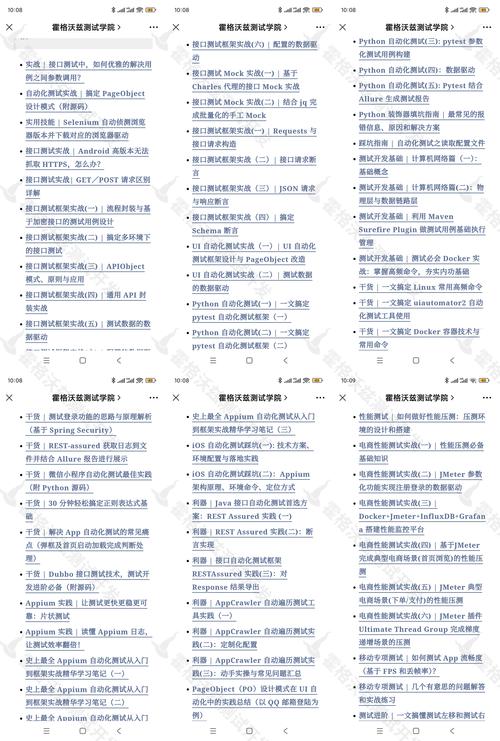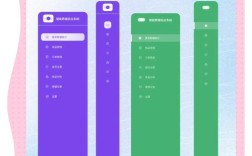Linux中的less命令是一个功能强大的文本文件查看工具,它类似于more命令,但提供了更丰富的交互功能,允许用户在文件中前后翻页、搜索内容、跳转到特定行等,尤其适合查看大文件或日志文件。less命令打开文件后,并不会一次性加载整个文件到内存,而是按需读取,因此对大文件的查看效率较高。
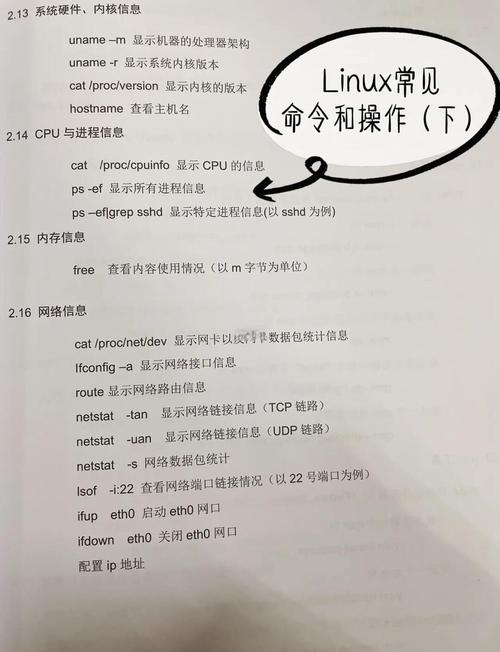
基本语法与常用操作
less命令的基本语法为less [选项] 文件名,例如less example.txt会打开文件并进入交互界面,在less界面中,用户可以通过键盘快捷键进行操作,
- 翻页:按
空格或f键向下翻一页,按b键向上翻一页; - 行移动:按
j或键向下移动一行,按k或键向上移动一行; - 搜索:按后输入关键词可向下搜索,按后输入关键词可向上搜索,搜索结果会高亮显示;
- 跳转:按
g跳转到文件开头,按G跳转到文件末尾,按数字+G可跳转到指定行(如10G跳转到第10行); - 退出:按
q键退出less界面。
高级选项与功能
less命令支持多种选项,可以通过less --help查看完整列表,常用选项包括:
-N:显示行号,例如less -N example.txt会在每行左侧显示行号;-S:禁止自动换行,长行会截断显示,可通过左右箭头键查看隐藏内容;-i:搜索时忽略大小写,例如/linux会匹配Linux和linux;-F:如果文件内容可以一屏显示,则直接输出内容而不进入less界面;-e:当文件显示到末尾时自动退出,适用于查看小文件。
less与more的区别
与more命令相比,less的优势在于支持双向浏览(可前后翻页)、搜索、跳转等功能,且不会因文件过大导致性能问题。more仅支持向下翻页,且无法回退查看已读内容,适合简单场景。
实用技巧
- 同时查看多个文件:使用
less file1 file2可依次查看多个文件,通过n切换到下一个文件,p切换到上一个文件; - :结合管道使用,例如
cat largefile.log | less -N可带行号查看日志,或dmesg | less -i过滤系统日志并忽略大小写; - 标记位置:按
m键加字母(如ma)可在当前位置设置标记,后续可通过'a跳转到该标记。
相关操作快捷键总结
| 功能 | 快捷键 |
|---|---|
| 向下翻页 | 空格/f |
| 向上翻页 | b |
| 向下移动一行 | j/↓ |
| 向上移动一行 | k/↑ |
| 向下搜索 | |
| 向上搜索 | |
| 跳转到开头 | g |
| 跳转到末尾 | G |
| 跳转到指定行 | 数字+G |
| 退出 | q |
相关问答FAQs
Q1: less和more命令的主要区别是什么?
A1: less支持双向浏览(可前后翻页)、搜索、跳转等功能,且内存效率高,适合大文件;more仅支持向下翻页,无法回退,适合简单快速查看。
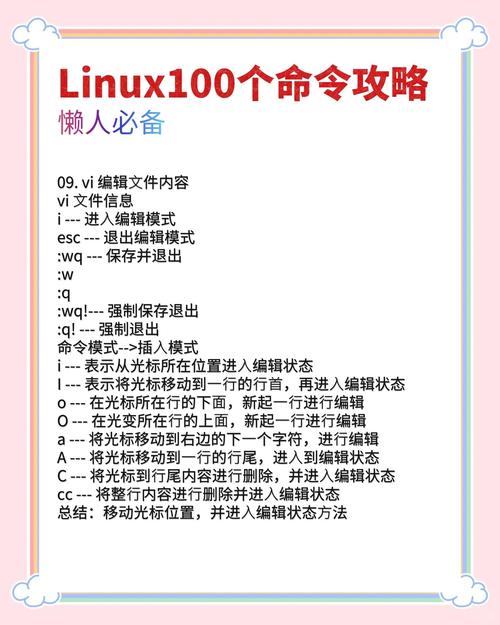
Q2: 如何在less中快速定位到包含特定关键词的行?
A2: 在less界面中,按后输入关键词按回车,会向下高亮显示匹配结果;按n跳到下一个匹配项,按N跳到上一个匹配项。